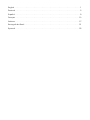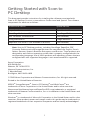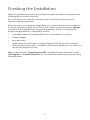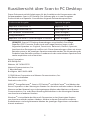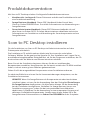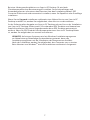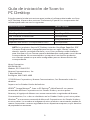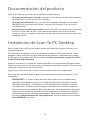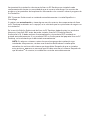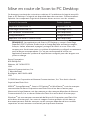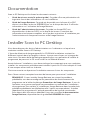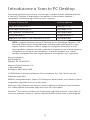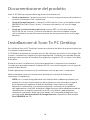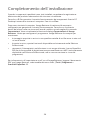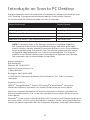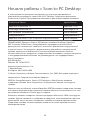La pagina si sta caricando...
La pagina si sta caricando...
La pagina si sta caricando...
La pagina si sta caricando...
La pagina si sta caricando...
La pagina si sta caricando...
La pagina si sta caricando...
La pagina si sta caricando...
La pagina si sta caricando...
La pagina si sta caricando...
La pagina si sta caricando...
La pagina si sta caricando...
La pagina si sta caricando...
La pagina si sta caricando...
La pagina si sta caricando...
La pagina si sta caricando...
La pagina si sta caricando...
La pagina si sta caricando...

17
Introduzione a Scan to PC Desktop
Il presente documento contiene le istruzioni per l’installazione del software associato
a Scan to PC Desktop. È disponibile in due edizioni: Professionale e Speciale. I
componenti software per ogni edizione sono i seguenti:
Edizione Professionale Edizione Speciale
PaperPort Professional 11 PaperPort 11 SE
OmniPage Professional 16 OmniPage SE 16
PDF Converter 5 Professional (non disponibile)
Image Retriever 9 Image Retriever 9
PaperPort PSP Server 2 (non disponibile in russo) (non disponible)
NOTA: i prodotti software Scan to PC Desktop, tra cui OmniPage, PaperPort, PDF
Converter Professional e Image Retriever sono disponibili nelle seguenti lingue:
inglese, francese, italiano, tedesco, spagnolo, portoghese (brasiliano) e russo.
Questi prodotti software sono stati creati per funzionare con un sistema operativo
confi gurato con la lingua corrispondente: l’utilizzo del prodotto con sistemi
operativi confi gurati con altre lingue è pertanto sconsigliato e non supportato.
Xerox Corporation
800 Phillips Rd.
Webster, NY 14580-9791
Nuance Communications, Inc.
1 Wayside Road
Burlington, MA 01803-4609
© 2009 Xerox Corporation e Nuance Communications, Inc. Tutti i diritti riservati.
Stampato negli USA.
XEROX
®
, Image Retriever
®
, Scan to PC Desktop
®
e WorkCentre
®
sono marchi di Xerox
Corporation negli Stati Uniti e/o in altri paesi.
Nuance e il logo Nuance sono marchi o marchi registrati di Nuance Communications,
Inc. o delle aziende consociate, negli Stati Uniti e/o in altri paesi.
Windows
®
è un marchio di Microsoft Corporation negli Stati Uniti e/o in altri paesi. Si
riconoscono anche i marchi o i marchi registrati di altre società citati in questa guida.

18
Documentazione del prodotto
Scan to PC Desktop comprende la seguente documentazione:
Guida introduttiva• : il presente manuale. Fornisce una panoramica del prodotto e
contiene informazioni sull’installazione.
Guida di Image Retriever• : si tratta di un PDF distinto (che si trova nella cartella
IR90PRO\Docs del CD per il client). Contiene informazioni sull’uso di Image
Retriever.
Guida per l’amministratore del server• : questo PDF si trova nella cartella
DOCS del CD per il server. Contiene informazioni tecniche complete nonché
sull’installazione a cura dell’amministratore del componente server e di Image
Retriever.
Installazione di Scan To PC Desktop
Per installare Scan to PC Desktop è necessario disporre dei diritti di amministratore per
il computer di destinazione.
Il CD-ROM di installazione contiene versioni del software associato in varie lingue. Per
iniziare l’installazione, scegliere la lingua appropriata. Compare una seconda fi nestra
di dialogo che consente di installare il programma, sfogliare il CD o visitare il sito Web
di Nuance.
Prima di avviare l’installazione, è possibile specifi care i componenti da installare.
I componenti precedentemente installati dal CD sono contrassegnati con un segno di
spunta verde a destra.
Quindi specifi care una directory di installazione comune per tutti i componenti.
Nella schermata successiva è necessario accettare il contratto di licenza per
continuare l’installazione.
NOTA: se si installa Image Retriever nell’ambito della suddetta procedura, per
garantire il corretto funzionamento del programma sarà necessario eseguire
la confi gurazione mediante la fi nestra di dialogo Impostazioni di Image
Retriever. In alternativa, è possibile confi gurare il momento d’installazione
dell’applicazione. A tal fi ne, escludere Image Retriever dalla suddetta procedura
(deselezionare la relativa casella di controllo) e installarlo separatamente
utilizzando i parametri della riga di comando. Le linee guida dettagliate sono
riportate nella documentazione di Image Retriever, disponibile nella cartella
Docs\IR90PRO del CD.

19
Un’installazione invisibile all’utente di Scan to PC Desktop avvierà l’installazione
di ogni componente del client senza l’intervento dell’utente. Gli utenti verranno
informati dello stato di avanzamento dell’installazione dall’apposito indicatore di
stato e dalle relative schermate dell’applicazione. PDF Converter Professional verrà
installato automaticamente con PaperPort o OmniPage.
Se si esegue l’aggiornamento e sul sistema è installata qualsiasi versione precedente
dei componenti di Scan to PC Desktop, verrà chiesto di rimuoverli prima di continuare
l’installazione.
Nell’Edizione Professionale di Scan to PC Desktop, prima d’installare Scan to PC
Desktop Professional 10, sarà necessario rimuovere anche i prodotti PDF di Nuance
e ScanSoft. In caso di aggiornamento, il prodotto PDF installato viene rimosso
automaticamente. Se il prodotto PDF non fa parte di un pacchetto Scan to PC
Desktop, verrà chiesto di disinstallarlo manualmente.
NOTA: su alcuni sistemi, prima che il programma di installazione proceda con
l’installazione dei componenti, viene avviato Windows Installer che aggiorna
i fi le di sistema necessari. Dopo l’installazione di tali fi le viene visualizzato
un messaggio che chiede di riavviare il sistema. L’installazione riprende
automaticamente al riavvio di Windows
®
.

20
Completamento dell’installazione
Quando i componenti specifi cati sono stati installati, completare la registrazione
elettronica del prodotto attenendosi alle istruzioni visualizzate.
Fare clic su Sì. Per garantire il corretto funzionamento dei componenti Scan to PC
Desktop è necessario riavviare il computer. Fare clic su Fine.
Dopo aver riavviato il computer, Image Retriever è inattivo ed è necessario
confi gurarlo per garantirne il corretto funzionamento. Fare clic con il pulsante
destro del mouse sulla sua icona nell’area di notifi ca, quindi scegliere il comando
Impostazioni. Viene visualizzata la fi nestra di dialogo Impostazioni di Image
Retriever. Usarla per confi gurare il programma. Image Retriever è concepito per
monitorare:
le immagini acquisite in arrivo in una specifi ca cartella di un fi le server in rete o di •
un’unità locale.
la posta in arrivo; questa funzione è disponibile esclusivamente nella Edizione •
Professionale.
stampanti / fotocopiatrici multifunzione in cui venga utilizzato il server PaperPort •
PSP per la funzionalità di digitalizzazione personalizzata con MFP (esclusivamente
disponibile nell’Edizione Professionale, ma in nessuna versione in russo del
programma).
Per informazioni sull’impostazione e sull’uso di Image Retriever, leggere il documento
PDF con Image Retriever, selezionabile dal menu Start, (Tutti i) Programmi >
ScanSoft PaperPort 11.
La pagina si sta caricando...
La pagina si sta caricando...
La pagina si sta caricando...
La pagina si sta caricando...
La pagina si sta caricando...
La pagina si sta caricando...
La pagina si sta caricando...
La pagina si sta caricando...
-
 1
1
-
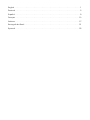 2
2
-
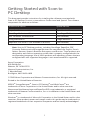 3
3
-
 4
4
-
 5
5
-
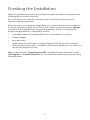 6
6
-
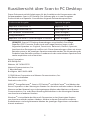 7
7
-
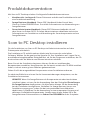 8
8
-
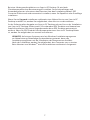 9
9
-
 10
10
-
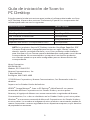 11
11
-
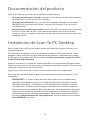 12
12
-
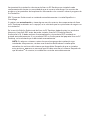 13
13
-
 14
14
-
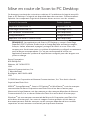 15
15
-
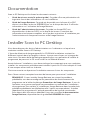 16
16
-
 17
17
-
 18
18
-
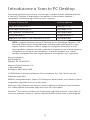 19
19
-
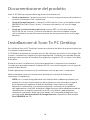 20
20
-
 21
21
-
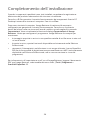 22
22
-
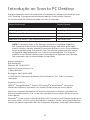 23
23
-
 24
24
-
 25
25
-
 26
26
-
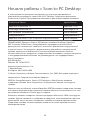 27
27
-
 28
28
-
 29
29
-
 30
30
in altre lingue
- English: Xerox Scan to PC Desktop User guide
- français: Xerox Scan to PC Desktop Mode d'emploi
- español: Xerox Scan to PC Desktop Guía del usuario
- Deutsch: Xerox Scan to PC Desktop Benutzerhandbuch
- русский: Xerox Scan to PC Desktop Руководство пользователя
- português: Xerox Scan to PC Desktop Guia de usuario
Documenti correlati
-
Xerox Scan to PC Desktop Guida Rapida
-
Xerox Scan to PC Desktop Guida Rapida
-
Xerox Scan to PC Desktop Guida Rapida
-
Xerox Scan to PC Desktop Guida Rapida
-
Xerox C2424 Guida utente
-
Xerox WORKCENTRE C2424 Manuale del proprietario
-
Xerox WORKCENTRE M118 Manuale del proprietario
-
Xerox C2424 Guida utente
-
Xerox C2424 Guida utente